Le gestionnaire de tâches de Windows 8 Un joyau caché à la vue
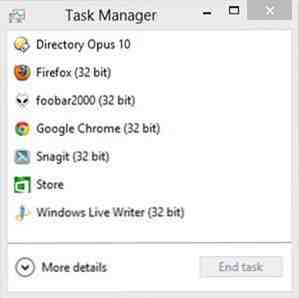
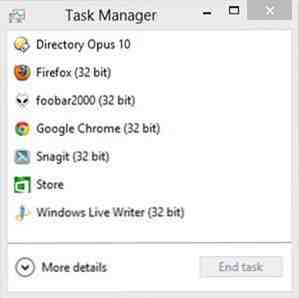 J'utilise Windows 8 quotidiennement depuis quelques mois maintenant et je n'ai pas beaucoup de bonnes choses à dire à ce sujet. Alors, quand l'occasion se présente de signaler quelque chose qui est en fait meilleur à propos de Windows 8, je saute naturellement à. Et bien que de nombreuses parties de Windows 8 soient discutables (peut-être que Modern est l'avenir, mais peut-être pas le futur), un élément de Windows 8 qui a subi une refonte en profondeur et l'a rendu encore plus impressionnant est le modeste Windows Task Manager, cette modeste fenêtre vous sauvez des ennuis chaque fois que vous appuyez sur Ctrl + Maj + Echap.
J'utilise Windows 8 quotidiennement depuis quelques mois maintenant et je n'ai pas beaucoup de bonnes choses à dire à ce sujet. Alors, quand l'occasion se présente de signaler quelque chose qui est en fait meilleur à propos de Windows 8, je saute naturellement à. Et bien que de nombreuses parties de Windows 8 soient discutables (peut-être que Modern est l'avenir, mais peut-être pas le futur), un élément de Windows 8 qui a subi une refonte en profondeur et l'a rendu encore plus impressionnant est le modeste Windows Task Manager, cette modeste fenêtre vous sauvez des ennuis chaque fois que vous appuyez sur Ctrl + Maj + Echap.
Nous avons couvert le gestionnaire de tâches Windows 7 Mystères du gestionnaire de tâches Windows 7: Pourquoi vous n'avez pas besoin d'une alternative? Mystères du Gestionnaire de tâches Windows 7: Pourquoi vous n'avez pas besoin d'une alternative Cela peut sembler contraire à ce que vous avez lu Internet, mais le Gestionnaire des tâches de Windows est en l'état, car il n'a pas besoin d'être remplacé. Vous pouvez interpréter cela comme une simple… Lire la suite et vous avez montré comment le personnaliser. Personnalisez le Gestionnaire des tâches Windows à votre goût avec Modder du Gestionnaire des tâches Personnalisez le Gestionnaire des tâches Windows à votre convenance avec le modeur du Gestionnaire de tâches Lire plus; nous avons également abordé Process Explorer Process Explorer - Le remplacement le plus puissant du gestionnaire de tâches [Windows] Process Explorer - Le remplacement le plus puissant de gestionnaire de tâches [Windows] Soyons honnêtes, le gestionnaire de tâches de Windows n'est pas très performant pour comprendre et gérer les processus en cours d'exécution sur votre ordinateur. Même sous Windows 8, où il a beaucoup évolué, le gestionnaire de tâches ne peut s'approcher de la… Lire la suite, un puissant remplacement du gestionnaire de tâches. Mais aujourd’hui, je ne parlerai pas de la personnalisation ou du remplacement du gestionnaire de tâches de Windows. Je vais plutôt vous montrer quelques choses impressionnantes sur ce que vous avez déjà, tout de suite..
Vues minimisées

La capture d'écran au début de cet article, qui affiche une liste des noms de processus, et celle ci-dessus, qui présente les statistiques système, sont deux exemples de la capacité du Gestionnaire des tâches à se réduire à un tableau de bord compact que vous pouvez simplement contourner sur le côté de l'écran pour vous aider à garder un œil sur les choses. Au lieu d'avoir à installer un moniteur de ressources dédié, vous pouvez simplement utiliser cette petite fenêtre.
La capture d'écran que vous voyez ci-dessus est tout ce qu'il y a à faire: il n'y a pas de barre de titre, pas de barre d'outils et, en gros, pas de chrome supplémentaire pour les fenêtres, à l'exception d'un tas de compteurs indiquant votre utilisation du processeur, de la mémoire, du disque et du réseau. Une fois que vous voyez une pointe, vous pouvez simplement cliquer sur une mesure pour développer la vue réduite dans une fenêtre à part entière avec un grand graphique:

Gérer les processus de démarrage
Windows 8 offre des temps de démarrage ultra-rapides. Sur ma machine, il faut environ huit secondes pour passer de l’état complètement éteint à l’écran de connexion. C'est vite. Mais l'écran de connexion n'est pas ce dont j'ai besoin: j'ai besoin de mon bureau. Et une fois que j'ai entré mes informations d'identification, Windows prend son temps jusqu'à ce que je puisse réellement utiliser l'ordinateur pour effectuer un travail utile..
Cependant, la plupart de ces retards ne sont pas dus à Windows: ils ont passé toutes sortes d’utilitaires de démarrage. Ce n'est pas un problème nouveau, et des outils tels que Autoruns Obtenez le démarrage de votre ordinateur sous contrôle avec Autoruns Obtenez le démarrage de votre ordinateur sous contrôle avec Autoruns en savoir plus et Soluto utilise Soluto pour améliorer votre temps de démarrage Windows Utilisez Soluto pour améliorer votre temps de démarrage Windows Lire Plus essayé d'aider à résoudre avant. Mais avec le gestionnaire de tâches Windows 8, vous n'avez plus besoin d'un outil tiers pour gérer vos processus de démarrage:

Windows va jusqu'à mesurer l'impact de chaque processus sur le démarrage à chaque démarrage et l'affiche dans la colonne la plus à droite. Cela signifie que je n’ai plus à deviner: je sais que si je désactive Stickies Stickies - le meilleur moyen de conserver des notes autocollantes sur votre PC Windows Stickies - le meilleur moyen de conserver des notes autocollantes sur votre PC Windows L’autre jour, j’ai réalisé à la fois choqué et ravi moi. Pendant toute la durée de l’existence de MakeUseOf, ses auteurs semblent avoir oublié une application que je considère absolument essentielle dans mon quotidien… Lire la suite, ma botte ira plus vite. Je ne ferais jamais cela parce que je compte sur Stickies dès que j'allume ma machine, mais bon à savoir.
Une option qui manque ici est de “échelonner” les processus, ou les retarder. En d'autres termes, Windows reconnaît deux états: soit un processus démarre au démarrage, soit il ne le fait pas. Soluto est un peu plus intelligent que cela et vous permet “retard” un processus pour qu'il démarre automatiquement, mais seulement une fois que l'ordinateur est déjà opérationnel depuis un certain temps.
Affichage des processus en cours d'exécution dans le gestionnaire de tâches Windows 8
Lorsque vous ouvrez le Gestionnaire des tâches de Windows 8 pour la première fois, vous rencontrez l’onglet Processus par défaut. C'est loin de l'onglet par défaut onglet Applications que vous pouvez rappeler de Windows 7:

Chaque application indique clairement son encombrement en ressources, ventilé en fonction de l’utilisation du processeur, de la mémoire, du disque et du réseau. Vous pouvez également développer l'application (comme je l'ai fait avec Chrome ci-dessus) et afficher les légendes (titres) de n'importe laquelle de ses fenêtres..
Onglets moins passionnants
J'ai sauté quelques onglets, que je voulais nommer brièvement:
- Historique de l'application: Cela montre l'historique d'utilisation des ressources pour les applications - potentiellement très utile, mais ruiné par le fait qu'il ne fonctionne que pour les applications modernes. Si vous êtes comme la plupart des utilisateurs de Windows 8, l’onglet est pratiquement inutile pour vous..
- Utilisateurs: Cet onglet devient utile si vous partagez votre ordinateur avec au moins un autre utilisateur. Il montre combien de ressources chacun de vous consomme.
- Détails: Il s'agit en réalité de l'ancien onglet Processus (anciennement le deuxième onglet le plus à gauche de Windows 7). Peu de choses ont changé - il reste une longue liste cryptée de noms de processus, de PID et de statistiques.
- Prestations de service: Vous permet de surveiller le statut ou les services en cours et arrêtés. Encore une fois, pas nouveau dans cette version - rien que vous n’avez vu sous Windows 7. Encore utile, bien que.
Existe-t-il une raison d'installer un gestionnaire de tâches Windows de remplacement??
Pour moi, le gestionnaire de tâches de Windows 8 est presque parfait. Il sait quand rester à l'écart et ses informations compactes sont à la fois concises et utiles. Je sais que je ne vais pas installer Process Explorer de si tôt. Et vous?
En savoir plus sur: Windows 8, le gestionnaire de tâches Windows.


